重装系统💻笔记本win10重装系统详细教程与注意事项
- 问答
- 2025-08-22 06:01:34
- 16
【手把手教学】给笔记本重装Win10系统?看完这篇小白也能搞定!
朋友的联想小新前几天突然蓝屏崩溃,急吼吼地跑来问我怎么办,我一看那满屏的英文错误代码,得,系统彻底罢工了——这种时候,重装系统往往是最干脆的解决方案,如果你也遇到电脑卡成PPT、中毒或者各种奇葩故障,别急着找维修店被坑钱,自己动手其实真没想象中那么难!
🛠️ 准备工作(千万别跳过!)
-
备份你的重要文件!
这是血泪教训!C盘里的桌面、文档、下载文件夹一定要整个拷贝到移动硬盘或U盘里,微信/QQ聊天记录别忘了导出(设置里找文件管理路径),浏览器书签也记得同步一下。 -
准备一个8G以上的空U盘
之后会做成系统安装盘,里面的数据会被清空,务必确认U盘里没重要文件。 -
下载正版Win10系统镜像
直接搜“Microsoft Win10下载”,进入微软官网(认准【microsoft.com】),点“立即下载工具”会获得一个叫MediaCreationTool的程序,运行后选“为另一台电脑创建安装介质”,跟着指引就能把系统镜像做到U盘里。 -
记下你的激活密钥
如果是预装正版Win10的笔记本,密钥通常已经绑定主板了,重装后联网会自动激活,但保险起见,可以先用软件(比如免费工具“ProduKey”)备份一下密钥。 -
下载网卡驱动(必做!)
重装后最容易连不上网!用另一台电脑,去你的笔记本官网(比如戴尔、华为、惠普等)支持页面,下载对应型号的无线网卡驱动,存到U盘备用。
💻 重装实战步骤(全程约40分钟)
第一步:进入BIOS设置U盘启动
- 关机后插入U盘,开机瞬间狂按F2或Delete键(不同品牌按键不同,华硕是F2,联想有的机型是F12+Enter)。
- 进入BIOS后,找“Boot”或“启动”选项,把U盘设为第一启动项(用键盘上下键和+/-调整顺序)。
- 按F10保存退出,电脑会自动重启。
第二步:安装Windows
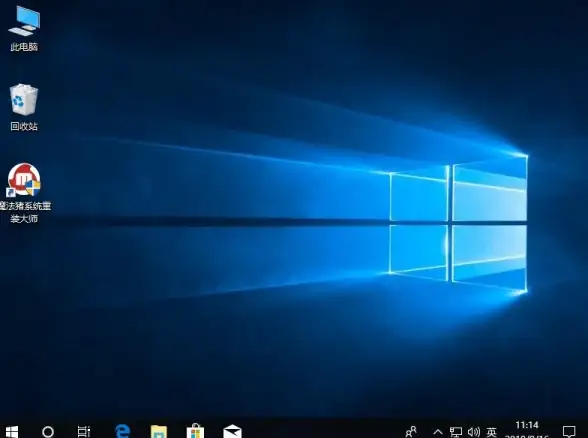
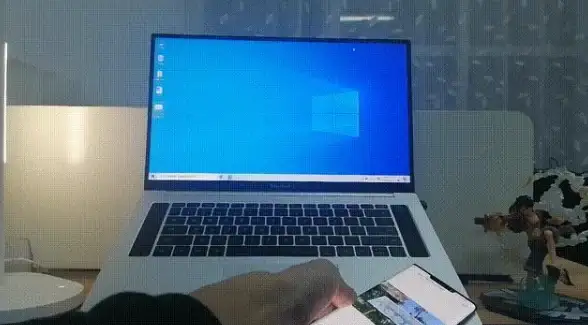
- 出现蓝色安装界面后,选“中文简体”,点击“现在安装”。
- 输入产品密钥(如果之前备份过),也可以先选“我没有产品密钥”跳过。
- 选择“自定义:仅安装Windows”,然后会看到分区界面——这里重点!
- 选中主分区(通常是C盘),直接点“格式化”(注意:这会清空C盘所有数据!)
- 如果硬盘是全新的,就新建分区→设置大小→应用(系统会自动生成保留分区)
- 选中格式化后的分区,点“下一步”开始安装,期间电脑会重启几次,全程自动。
第三步:初始设置
- 安装完成后会进入设置界面,地区选“中国”,输入法选“微软拼音”。
- 登录微软账户(如果没有可以先跳过,但建议登录方便同步设置)。
- 隐私设置建议把所有的开关都关掉(减少数据收集)。
- 之后就是耐心等待系统准备就绪,进入桌面后第一件事:安装网卡驱动!
⚠️ 重要注意事项(避坑指南)
- 驱动问题:装完系统后可能没声音、分辨率不对?别慌!连上网后去“设置→更新与安全→Windows更新”检查更新,系统会自动下载大部分驱动,如果还有问题,就去笔记本官网下载驱动包。
- 分区误区:新手千万别乱删分区!尤其是那些几百MB的“恢复分区”“EFI系统分区”,删了可能导致系统无法启动。
- 激活失败:如果之前是正版,重装后没自动激活,试试“设置→更新与安全→激活→疑难解答”,选“我这台设备最近换了硬件”。
- 系统选择:建议装Win10 22H2专业版(兼容性最好),家庭版有些功能会受限。
最后唠叨一句:重装系统就像给电脑一次“重新做人”的机会,搞完记得装个火绒或者Windows自带的 Defender 防毒,别乱下破解软件——否则下次可能又得再来一遍了😅,遇到问题先别慌,90%的故障都能靠重启和重装解决(认真脸)!
(2025年8月整理,适用于主流品牌笔记本及兼容机)

本文由 荆丝萝 于2025-08-22发表在【云服务器提供商】,文中图片由(荆丝萝)上传,本平台仅提供信息存储服务;作者观点、意见不代表本站立场,如有侵权,请联系我们删除;若有图片侵权,请您准备原始证明材料和公证书后联系我方删除!
本文链接:https://cloud.7tqx.com/wenda/692045.html






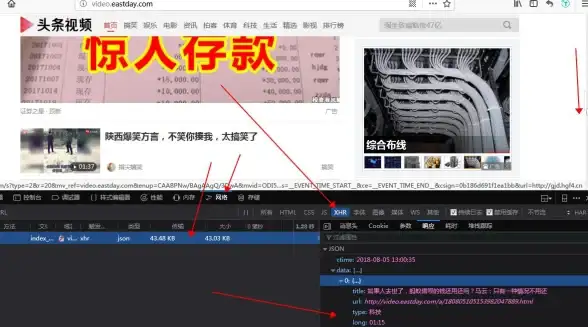


发表评论